VMware Workstation怎么删除系统 VMware Workstation删除系统的方法
VMware Workstation是一款流行的虚拟化软件,允许用户在同一台物理计算机上运行多个操作系统。然而,有时您可能需要从VMware中删除系统。对于那些不确定如何删除VMware系统的人,php小编小新整理了一份详细的指南,说明了分步删除过程。本指南将涵盖从快照到虚拟磁盘的所有内容,为您提供从VMware Workstation中完全删除系统的综合解决方案。请继续阅读以下内容,了解有关如何删除VMware系统所需知道的一切。
VMware Workstation如何删除系统?VMware Workstation删除系统的方法
双击打开VMware Workstation 软件

进入界面后选择需要删除的操作系统
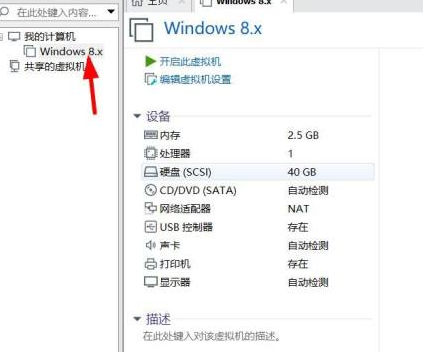
点击上方菜单栏的虚拟机选项
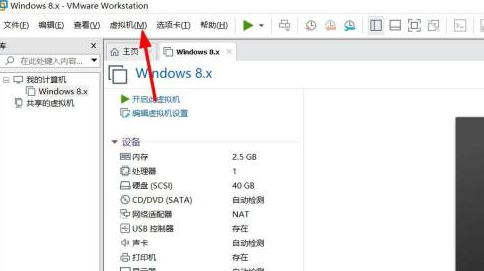
之后选择管理

再选择从磁盘中删除,如图所示:
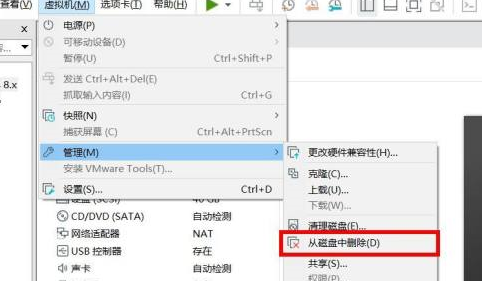
在弹出的对话框中点击是即可

最后系统就被删除啦
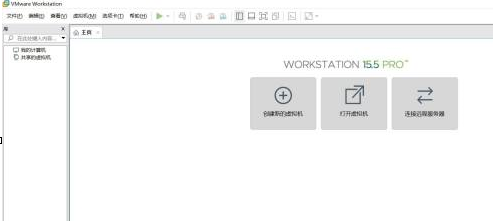
以上是VMware Workstation怎么删除系统 VMware Workstation删除系统的方法的详细内容。更多信息请关注PHP中文网其他相关文章!
本站声明
本文内容由网友自发贡献,版权归原作者所有,本站不承担相应法律责任。如您发现有涉嫌抄袭侵权的内容,请联系admin@php.cn

热AI工具

Undresser.AI Undress
人工智能驱动的应用程序,用于创建逼真的裸体照片

AI Clothes Remover
用于从照片中去除衣服的在线人工智能工具。

Undress AI Tool
免费脱衣服图片

Clothoff.io
AI脱衣机

Video Face Swap
使用我们完全免费的人工智能换脸工具轻松在任何视频中换脸!

热门文章
如何修复KB5055612无法在Windows 10中安装?
4 周前
By DDD
<🎜>:种植花园 - 完整的突变指南
3 周前
By DDD
<🎜>:泡泡胶模拟器无穷大 - 如何获取和使用皇家钥匙
3 周前
By 尊渡假赌尊渡假赌尊渡假赌
Mandragora:巫婆树的耳语 - 如何解锁抓钩
3 周前
By 尊渡假赌尊渡假赌尊渡假赌
北端:融合系统,解释
3 周前
By 尊渡假赌尊渡假赌尊渡假赌

热工具

记事本++7.3.1
好用且免费的代码编辑器

SublimeText3汉化版
中文版,非常好用

禅工作室 13.0.1
功能强大的PHP集成开发环境

Dreamweaver CS6
视觉化网页开发工具

SublimeText3 Mac版
神级代码编辑软件(SublimeText3)




